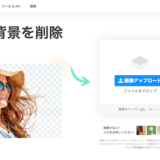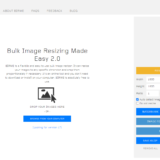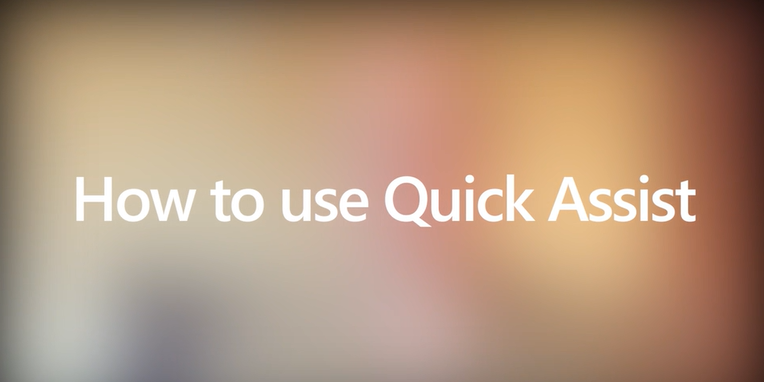
10秒でサービスを説明
クイックアシストはWindows10標準の機能で、他の場所にあるPCを目の前のPCから操作できる機能です。
OSレベルから遠隔操作可能で、トラブルのヘルプや自宅からの共同作業への参加など制限なく簡単に実行できます。
サービスの特徴
- Windows10標準の機能(インストール不要)
- 特別な操作はいらず、すぐに繋がる
- コントロールパネルも制限なく操作可能
サービスを勝手に評価
| 評価項目 | 評価 ★5点満点 |
| 使いやすさ | ★★★★★ |
| 価格 | ★★★★★ |
| 目新しさ | ★★★☆☆ |
| 業務効率貢献度 | ★★★★☆ |
| 知っててドヤれる | ★★★★★ |
注) 当サイトの独断と偏見に基づいて評価しておりますので、参考程度と捉えていただきますよう予めご了承願います。
価格
Windows10利用者は、無料
サービス提供会社
| 会社名 | Microsoft Corporation |
| 会社所在地 | アメリカ |
| 解説ページURL | Windows 10サポートサイト |
サービスの詳細
リモートワークの普及に伴い、オンライン会議システムの画面共有だけでは足りない場合が発生します。
特に社内で見かける「あれ?どうやればいいの?〇〇さん、ちょっと助けて」のような、誰かのパソコンの設定などは、画面を見ながらわかる人が口頭で説明するより、実際に操作した方が早い場合がしばしばです。
そのような場合は、遠隔操作が非常に便利です。
しかし、多くの遠隔操作ソフトはインストールなどが必要ですが、今回ご紹介するクイックアシストはWindows10標準の機能なので、左端のスタートキーをクリックした後に出てくる、プログラム一覧にすでに用意されています。
さっそく使い勝手を見ていきましょう。
まずは、「支援を受ける側」か「支援を提供する側」を選択します。
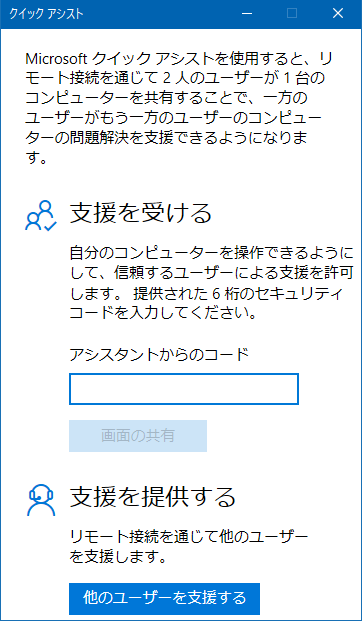
クイックアシストでは、支援を提供する側に認証プロセスが求められます。
と言っても、OutlookやTeams を利用する際に使うMicrosoftアカウントでログインするだけです。6桁のセキュリティコードを発行した後、支援を受ける側にコードを渡します。
クイックアシストには、2種類のオプションがあります。
今回は「完全に制御する」で進めます。
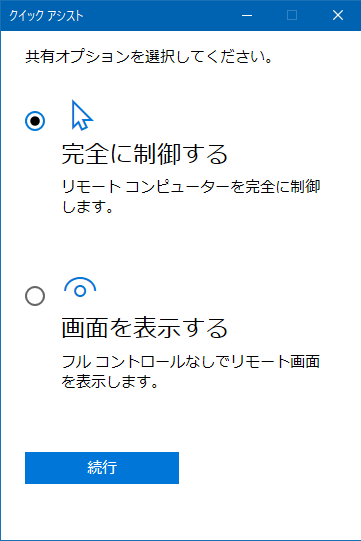
接続されると、クイックアシストのウィンドウ内に、支援を受ける側のデスクトップが展開されます。
ソフトウェアからシステムに至るまで、全て操作できます。
(※ 接続先のデスクトップ画面が表示されているので、配慮のため白いぼかしを入れています。)
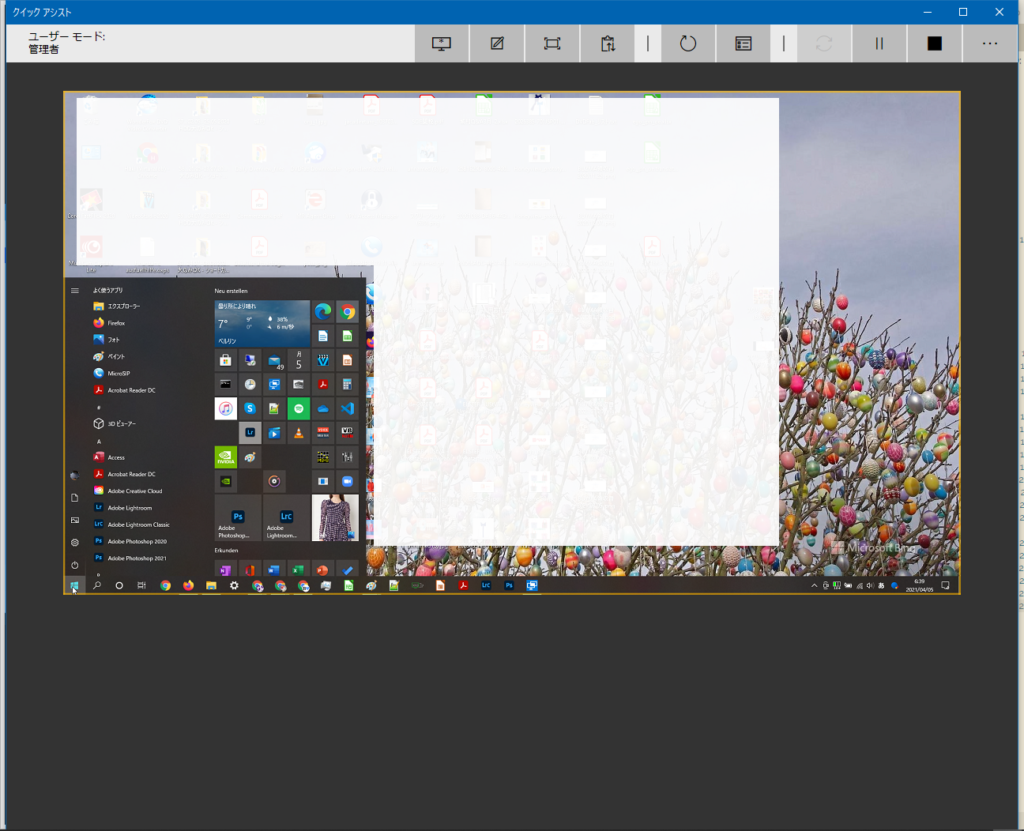
支援を提供する側は、支援を受ける側のデスクトップやアプリケーション上に、手書きで矢印や文字の書き込みができます。
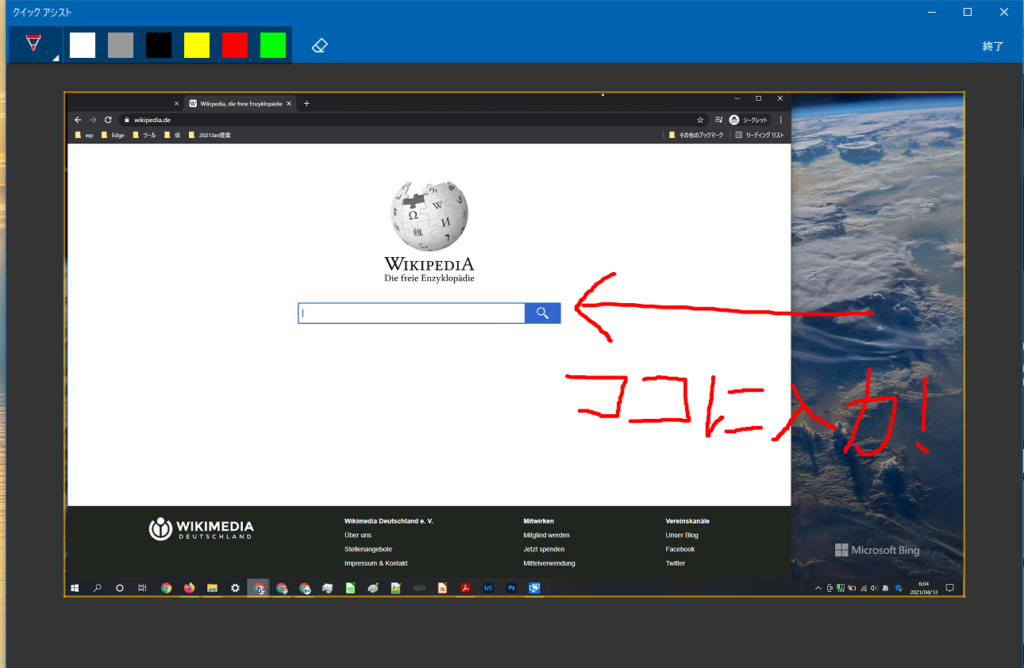
支援を提供する側がクイックアシストに書き込みを行うと、支援を受ける側のディスプレイにも、同じ内容が表示されます。
デスクトップ自体をキャンバスに見立てて書くので、ウィンドウの境など、記入する場所に制限はありません。
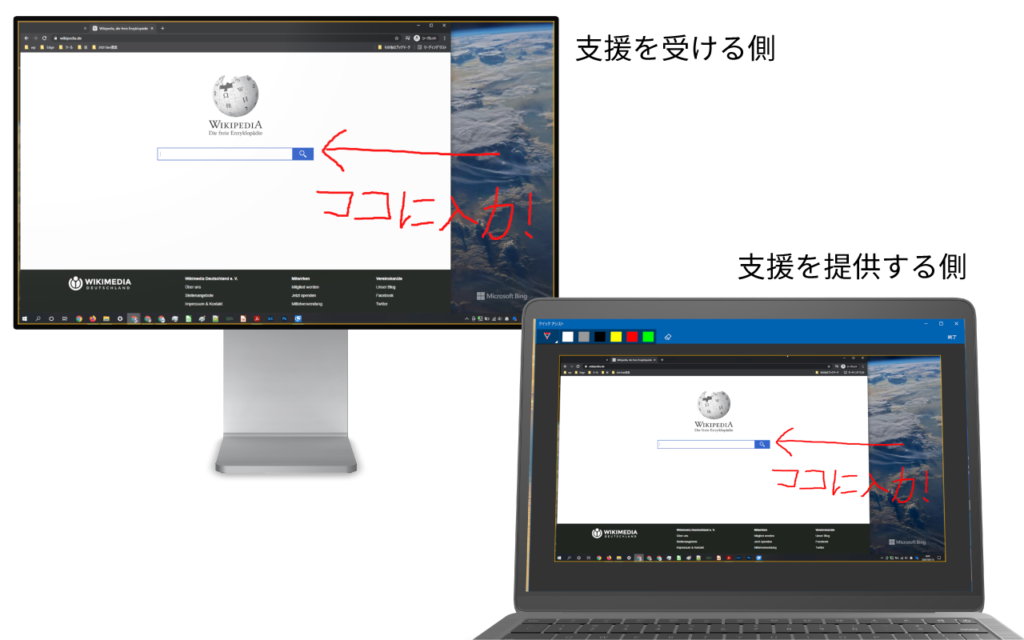
支援を提供する側は、遠隔操作を終了する際には、右上の四角のボタンをクリックします。
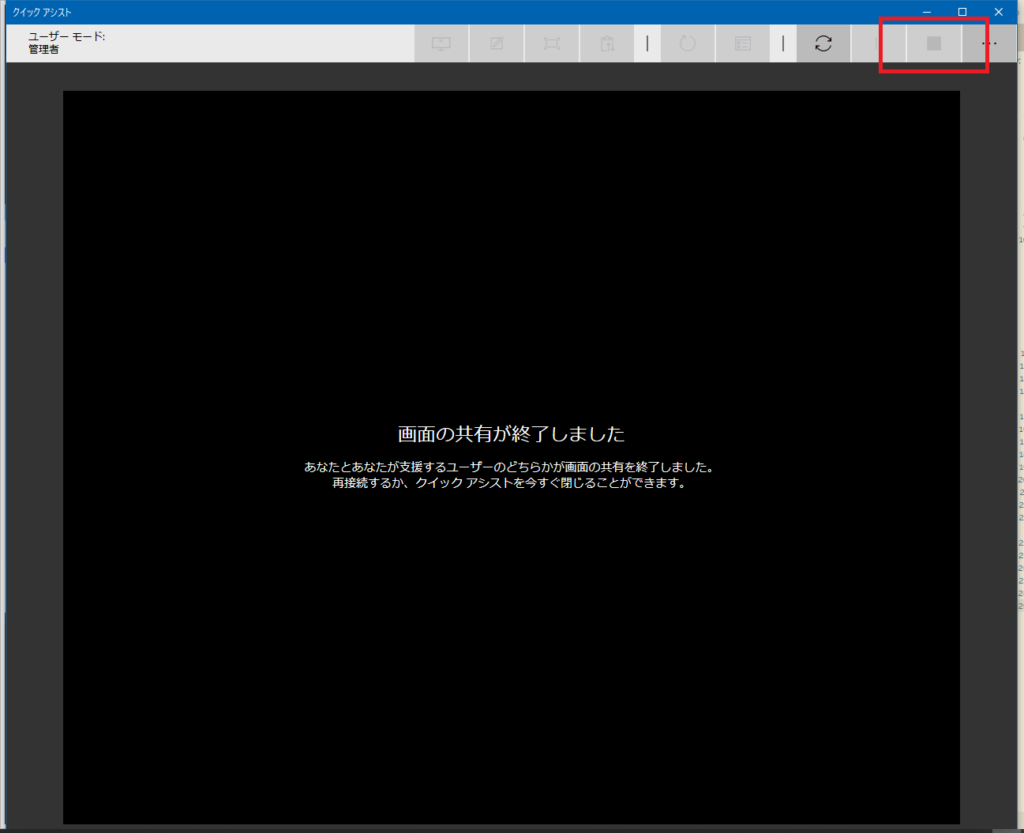
筆者の視点
クイックアシストは、さすがMicrosoft謹製のツールなだけあって、ムダがありません。
2016年以降のバージョンにアップデートされているWindows10なら、アプリケーション一覧に既に用意されています。Windowsキーを押して探してみましょう。
同じネット接続環境でも、他社製のリモートアクセスツールよりもスムーズに動かせた印象があります。
制限なく操作できるので、複雑なヘルプ案件でも難なく作業できます。システム内部のセッティングやインターネットの細かな設定などのサポートに威力を発揮するのではないでしょうか。
ビデオ会議ツールと併用すれば、ソフトウェアの利用方法の解説にも使えます。
マニュアルを読んでいても分からないことでも、目の前でポインタを動かして操作してもらえればストンと理解できることでしょう。
上記のようにできることは盛りだくさんなのですが、セキュリティ面で危ない面もあります。
他人にコードを渡す際は、信用のおける関係で利用したいところです。
定期的な利用は想定していないようですし、OSをまたいだ利用はできません。
こういったシーンではChromeリモートデスクトップが便利でしょう。
他社製ツールよりも、手軽に使い始められるのがクイックアシストの魅力です。
お金もかかりませんし、気になる方はぜひ一度使ってみてはいかがでしょうか。
 4b-media
4b-media